فہرست کا خانہ
تعدد کی تقسیم کو ایک گراف یا اعداد و شمار کے ایک سیٹ کے ساتھ بیان کیا جا سکتا ہے جو کئی بار انجام دئے جانے والے دہرائے جانے والے کیس کے ہر ممکنہ نتائج کی تعدد کو ظاہر کرنے کے لیے منظم کیا جاتا ہے۔ اگر آپ کے پاس کوئی ٹھوس ڈیٹاسیٹ ہے، تو آپ ایکسل میں فریکوئنسی ڈسٹری بیوشن ٹیبل بنا سکتے ہیں۔ Excel آپ کو ایکسل فنکشن، پیوٹ ٹیبل، یا کسی بھی ہسٹوگرام کا استعمال کرتے ہوئے فریکوئنسی ڈسٹری بیوشن ٹیبل بنانے کا پلیٹ فارم فراہم کرتا ہے۔ یہ مضمون بنیادی طور پر اس بات پر توجہ مرکوز کرے گا کہ ایکسل میں فریکوئنسی ڈسٹری بیوشن ٹیبل کیسے بنایا جائے۔ مجھے امید ہے کہ آپ کو یہ مضمون بہت معلوماتی لگے گا اور وہاں سے آپ اس موضوع کے حوالے سے کافی معلومات حاصل کر سکتے ہیں۔
پریکٹس ورک بک ڈاؤن لوڈ کریں
پریکٹس ورک بک ڈاؤن لوڈ کریں
فریکوئنسی ڈسٹری بیوشن ٹیبل.xlsx
ایکسل میں فریکوئنسی ڈسٹری بیوشن ٹیبل بنانے کے 4 آسان طریقے
چونکہ فریکوئنسی کی تقسیم ڈیٹا کے سیٹ کے ہر ممکنہ نتائج کا اظہار کرتی ہے، یہ ہمارے شماریاتی تجزیہ میں واقعی مددگار ثابت ہو سکتی ہے۔ ہمیں ایکسل میں فریکوئنسی ڈسٹری بیوشن ٹیبل بنانے کے چار مختلف اور موثر طریقے ملے ہیں جن میں ایکسل فنکشن اور پیوٹ ٹیبل شامل ہیں۔ تمام طریقے ہمارے روزمرہ کے مقصد میں واقعی کارآمد ہیں۔
1. پیوٹ ٹیبل کا استعمال
ہم ایکسل میں فریکوئنسی ڈسٹری بیوشن ٹیبل بنانے کے لیے پیوٹ ٹیبل کا استعمال کر سکتے ہیں۔ یہ ظاہر کرنے کے لیے، ہم ایک ڈیٹا سیٹ لیتے ہیں جس میں کچھ سیلز مین کا نام، پروڈکٹ، اور سیلز کی رقم شامل ہوتی ہے۔ ہم کسی دیے گئے کے درمیان تعدد معلوم کرنا چاہتے ہیں۔رقم۔
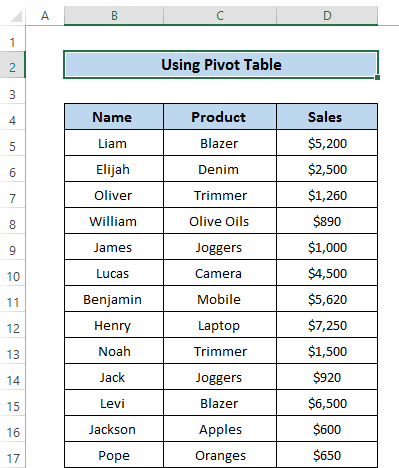
ایکسل میں فریکوئنسی ڈسٹری بیوشن ٹیبل بنانے کے لیے، آپ کو احتیاط سے اقدامات پر عمل کرنا ہوگا۔
مرحلہ
- سب سے پہلے، ہمیں پورا ڈیٹا سیٹ منتخب کرنا ہوگا۔
15>
- پھر، داخل کریں ٹیب پر جائیں ربن میں۔
- ٹیبلز گروپ سے، پیوٹ ٹیبل کو منتخب کریں۔ 14>
- ٹیبل/رینج سیکشن میں، سیلز کی حد منتخب کریں B4 سے D19 .
- اس کے بعد، PivotTable رکھنے کے لیے نئی ورک شیٹ کو منتخب کریں۔
- آخر میں، ٹھیک ہے پر کلک کریں۔
- پھر، پیوٹ ٹیبل فیلڈز میں سیلز اختیارات پر کلک کریں۔
- اب، قدریں سیکشن میں سیلز کو گھسیٹیں۔
- اب، آپ کو سیل آف سیلز کو سیلز کی تعداد میں تبدیل کرنے کی ضرورت ہے۔
- ایسا کرنے کے لیے، کے کسی بھی سیل پر دائیں کلک کریں۔ سیلز کا مجموعہ کالم۔
- سیاق و سباق کے مینو میں، ویلیو فائی کو منتخب کریں ld سیٹنگز ۔
- A ویلیو فیلڈ سیٹنگز ڈائیلاگ باکس ظاہر ہوگا۔
- پھر، سمارائز ویلیو فیلڈ بذریعہ سیکشن، گنتی اختیار منتخب کریں۔
- آخر میں، ٹھیک ہے پر کلک کریں۔<13
- یہ فروخت کی ہر رقم کو 1 شمار کرے گا۔ لیکن جب آپ ان رقموں کو استعمال کرکے ایک گروپ بناتے ہیں تو اس کے حساب سے شمار بدل جائے گا۔رینج۔
- اس کے بعد، سیلز کے کسی بھی سیل پر دائیں کلک کریں۔
- سیاق و سباق کے مینو<2 سے>، منتخب کریں گروپ ۔
- A گروپنگ ڈائیلاگ باکس ظاہر ہوگا۔
- یہ آپ کے ڈیٹاسیٹ کی اعلیٰ ترین اور کم ترین قدروں کے حساب سے شروع اور اختتام کو خود بخود منتخب کرے گا۔ آپ اسے تبدیل کر سکتے ہیں یا اسے اسی طرح چھوڑ سکتے ہیں۔
- گروپنگ کو تبدیل کریں بذریعہ ہم اسے 500 کے طور پر لیتے ہیں۔
- آخر میں، <1 پر کلک کریں۔>OK .
- یہ کئی گروپس بنائے گا۔ اس کے ساتھ سیلز کی تعداد بھی بدل جاتی ہے۔
- اس کے بعد، داخل کریں ٹیب پر جائیں ربن۔
- چارٹس گروپ سے، تجویز کردہ چارٹس کو منتخب کریں۔ 14>
- ہم اس ڈیٹاسیٹ کے لیے کالم چارٹ لیتے ہیں، یہ ایک مخصوص رینج کے اندر فریکوئنسی کی تقسیم دکھائے گا۔
- سب سے پہلے، تخلیق اپنے ڈیٹاسیٹ کا مطالعہ کرکے ایک نچلی رینج اور اوپری رینج۔
- اس کے بعد، سیلز کی رینج G5 سے کو منتخب کریں۔ G14 .
- پھر، فارمولا باکس میں درج ذیل فارمولہ کو لکھیں۔
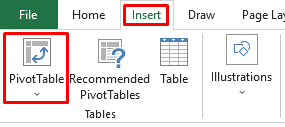
- <12 ٹیبل یا رینج سے PivotTable ڈائیلاگ باکس ظاہر ہوگا۔

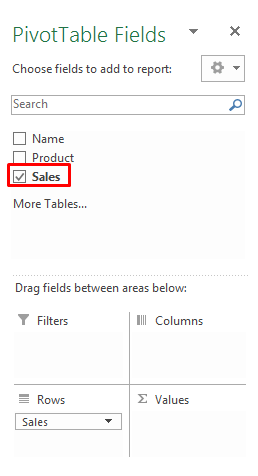
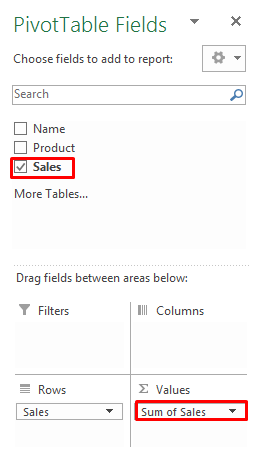
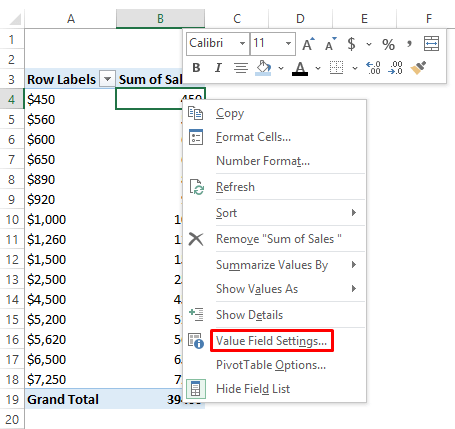
21>
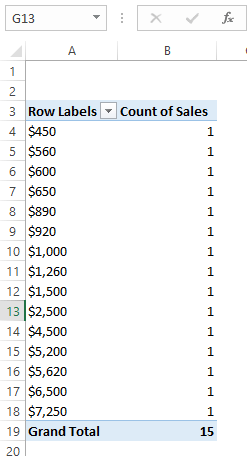
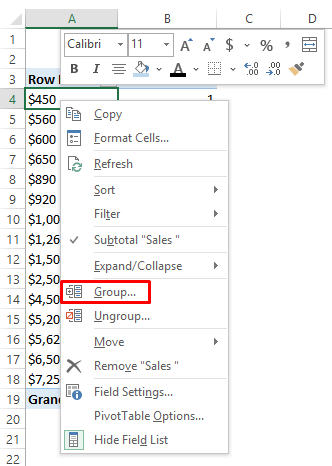
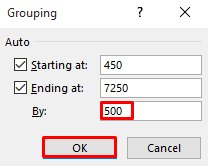
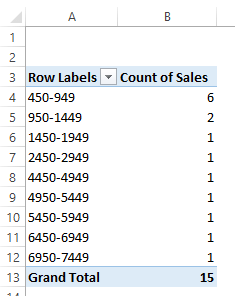
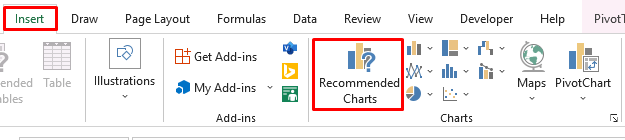
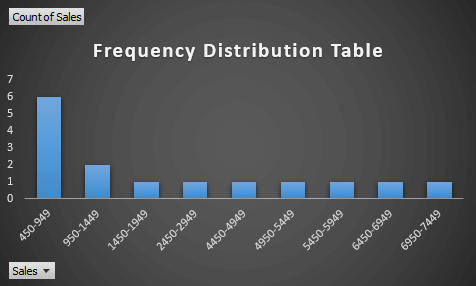
مزید پڑھیں: ایکسل میں کیٹیگوریکل فریکوئنسی ٹیبل کیسے بنایا جائے (3 آسان طریقے)
2. فریکوئنسی فنکشن کا استعمال
فریکوئنسی ڈسٹری بیوشن ٹیبل بنانے کے لیے، ہم فریکوئنسی کا استعمال کرسکتے ہیں۔ فنکشن ۔ FREQUENCY فنکشن اس بات کی نشاندہی کرتا ہے کہ عددی قدر آپ کی دی گئی حد میں کتنی بار ظاہر ہوتی ہے۔ یہ فنکشن آپ کے ڈیٹاسیٹ سے فریکوئنسی کی تقسیم فراہم کرتا ہے۔
FREQUENCY فنکشن استعمال کرنے کے لیے، ہم ایک ڈیٹا سیٹ لیتے ہیں جس میں کچھ طالب علم کا نام اور ان کے امتحانی نمبر شامل ہوتے ہیں۔ ہم ان نمبروں کی فریکوئنسی حاصل کرنا چاہتے ہیں۔
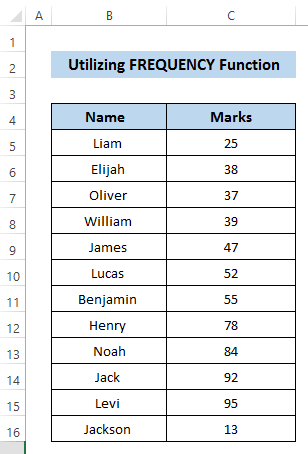
درخواست دینے کے لیےفریکوئنسی ڈسٹری بیوشن ٹیبل بنانے کے لیے FREQUENCY فنکشن، آپ کو مندرجہ ذیل مراحل کو احتیاط سے فالو کرنا ہوگا۔
اسٹیپس
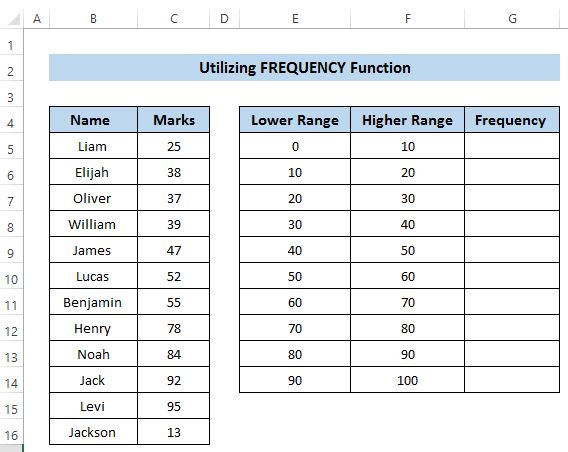
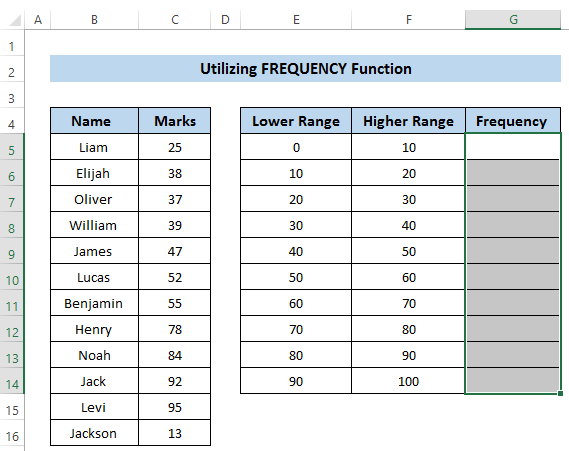
=FREQUENCY(C5:C16,F5:F14) 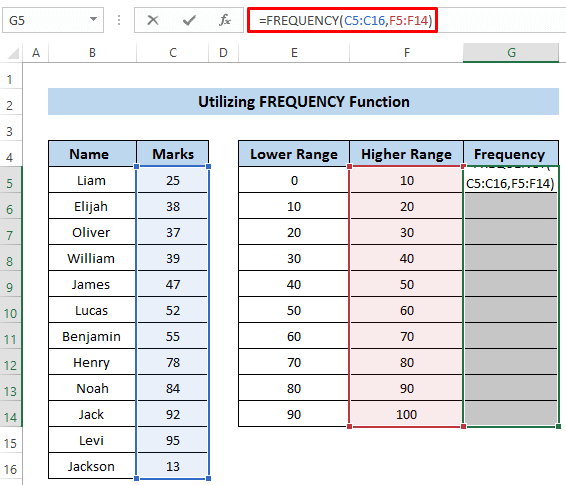
- چونکہ یہ ایک سرنی فنکشن ہے، ہمیں لاگو کرنے کے لیے Ctrl+Shift+Enter دبانے کی ضرورت ہے۔ فارمولا دوسری صورت میں، یہ فارمولہ لاگو نہیں کرے گا. آپ کو ایک عام فنکشن کے لیے Enter دبانے کی ضرورت ہے، لیکن ایک ارے فنکشن کے لیے، آپ کو Ctrl+Shift+Enter دبانے کی ضرورت ہے۔
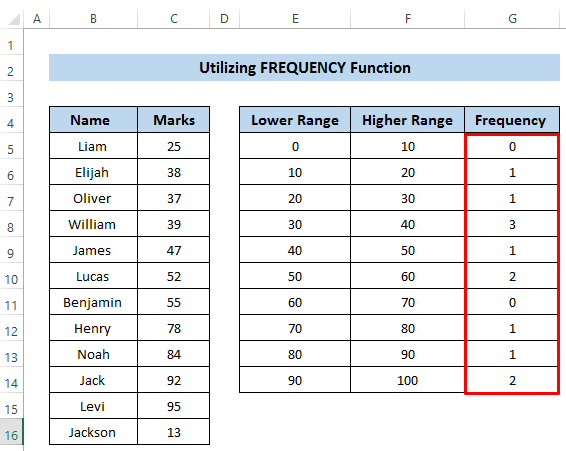
نوٹ
یہاں، ہم بِنز کے طور پر ایک اعلیٰ رینج لیتے ہیں کیونکہ ہم سب جانتے ہیں کہ بِنز مطلب اس متعین قدر سے کم ہیں۔ لہذا، فنکشن سرچ فریکوئنسی اعلی رینج سے کم ہے،
مزید پڑھیں: ایکسل میں گروپڈ فریکوئنسی ڈسٹری بیوشن کیسے بنائیں (3 آسان طریقے)
3. COUNTIFS فنکشن کا اطلاق
اس کے بعد، ہم ایکسل میں فریکوئنسی ڈسٹری بیوشن کرنے کے لیے COUNTIFS فنکشن کا استعمال کر سکتے ہیں۔ COUNTIFS فنکشن بنیادی طور پر ان خلیوں کی تعداد کو شمار کرتا ہے جہاں آپ کی دی گئی شرط پوری ہوتی ہے۔ یہ آسانی سے کسی مخصوص ڈیٹاسیٹ کی فریکوئنسی تلاش کر سکتا ہے۔
COUNTIFS فنکشن کو لاگو کرنے کے لیے، آپ کو درج ذیل اصولوں پر عمل کرنے کی ضرورت ہے جس کے ذریعے آپ فریکوئنسی کی تقسیم کر سکتے ہیں۔ایکسل میں ٹیبل۔
اسٹیپس
- پہلے، اپنا ڈیٹاسیٹ لیں اور اس کا مطالعہ کرکے ایک نچلی اور اوپری رینج بنائیں۔
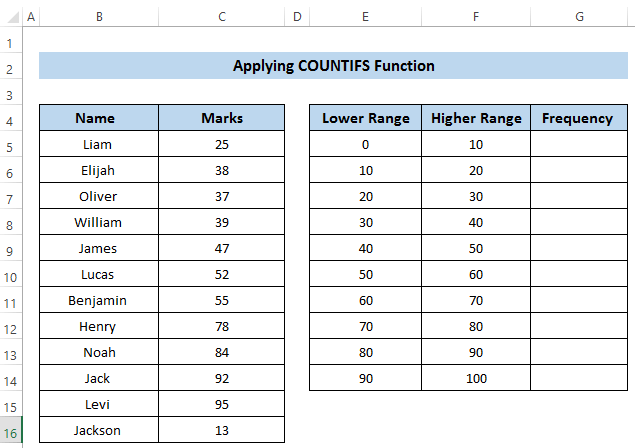
- پھر سیل منتخب کریں G5 ۔ 14>
- اب، لکھیں فارمولہ باکس میں درج ذیل فارمولہ۔
- دبائیں Enter فارمولے کو لاگو کرنے کے لیے۔
- اس کے بعد سیل منتخب کریں G6 ۔
- پھر، فارمولا باکس میں درج ذیل فارمولہ کو لکھیں۔
- ایک سے زیادہ شرائط کے لیے، ہم COUNTIFS فنکشن استعمال کرتے ہیں۔ سب سے پہلے، ہم سیلز کی رینج C5 سے C16 تک سیٹ کرتے ہیں۔ چونکہ ہماری رینج 10 اور 20 کے درمیان ہے، ہم اپنی پہلی شرط کو 10 سے زیادہ پر سیٹ کرتے ہیں۔
- اگلی صورت میں، ہم سیلز کی وہی رینج بھی لیتے ہیں۔ لیکن اس بار شرط 20 سے کم یا اس کے برابر ہے۔
- آخر میں، COUNTIFS فنکشن 10 اور 20 کے درمیان نمبروں کی فریکوئنسی لوٹاتا ہے۔
- پھر، لاگو کرنے کے لیے Enter دبائیں۔فارمولہ۔
- اگلا سیل منتخب کریں G7 ۔
- پھر، فارمولا باکس میں درج ذیل فارمولہ کو لکھیں۔
- اس کے بعد، فارمولہ کو لاگو کرنے کے لیے Enter دبائیں .
- سب سے پہلے، آپ کو ڈیٹا اینالیسس ٹول کو فعال کرنا ہوگا۔ ۔
- ایسا کرنے کے لیے، ربن میں فائل ٹیب پر جائیں۔
- اس کے بعد، مزید کمانڈ کو منتخب کریں۔<13
- مزید کمانڈ میں، اختیارات کو منتخب کریں۔ 14>
- ایک ایکسل آپشنز ڈائیلاگ باکس ظاہر ہوگا۔
- پھر، Add-ins پر کلک کریں۔
- اس کے بعد، گو پر کلک کریں۔<13
- ایڈ انز دستیاب سیکشن سے، تجزیہ ٹول پیک کو منتخب کریں۔
- آخر میں ٹھیک ہے پر کلک کریں۔
- ڈیٹا تجزیہ ٹول استعمال کرنے کے لیے، آپ کے پاس ایک ہونا ضروری ہے۔ بن رینج۔
- ہم نے اپنےڈیٹا سیٹ کی سب سے کم اور سب سے زیادہ قدریں۔
- ہم وقفہ لیتے ہیں 500 ۔
- اب، پر جائیں ربن میں ڈیٹا ٹیب۔
- اس کے بعد، تجزیہ
- A Data Analysis ڈائیلاگ باکس ظاہر ہوگا۔
- Analysis Tools سیکشن سے، Histogram کو منتخب کریں۔
- آخر میں، ٹھیک ہے پر کلک کریں۔ 14>
- ہسٹوگرام ڈائیلاگ باکس میں ، ان پٹ رینج کو منتخب کریں۔
- یہاں، ہم سیلز کالم کو ان پٹ رینج کے طور پر لیتے ہیں۔
- اس کے بعد، بن کو منتخب کریں۔ رینج جو ہم نے اوپر بنائی ہے۔
- پھر، نئی ورک شیٹ میں آؤٹ پٹ آپشنز سیٹ کریں۔
- اس کے بعد، <1 کو چیک کریں۔>مجموعی فیصد اور چارٹ آؤٹ پٹ ۔
- آخر میں، ٹھیک ہے پر کلک کریں۔ 14>
- یہ تعدد اور مجموعی فیصد کا اظہار کرے گا۔
- جب ہم چارٹ میں اس کی نمائندگی کرتے ہیں، ہم مندرجہ ذیل نتیجہ ملے گا، اسکرین شاٹ دیکھیں۔
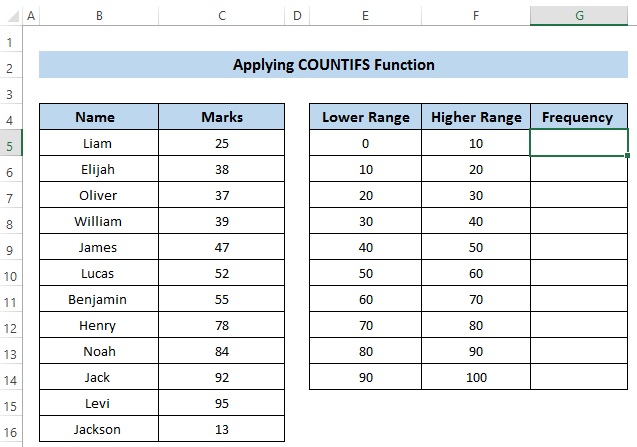
=COUNTIFS(C5:C16,"<="&10) 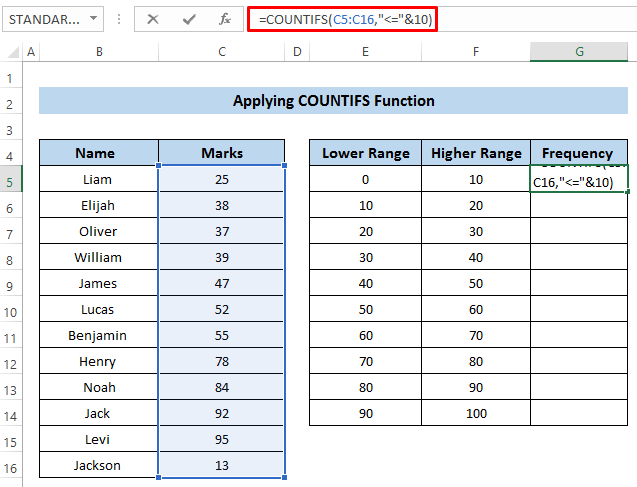
بریک ڈاؤن فارمولہ
COUNTIFS(C5:C16,"<="&10)
یہاں، سیلز کی رینج C5<ہے 2> سے C16 ۔ حالت 10 سے کم یا مساوی ہے۔ COUNTIFS فنکشن 10 سے کم یا اس کے برابر ہونے والے واقعات کی کل تعداد لوٹاتا ہے۔
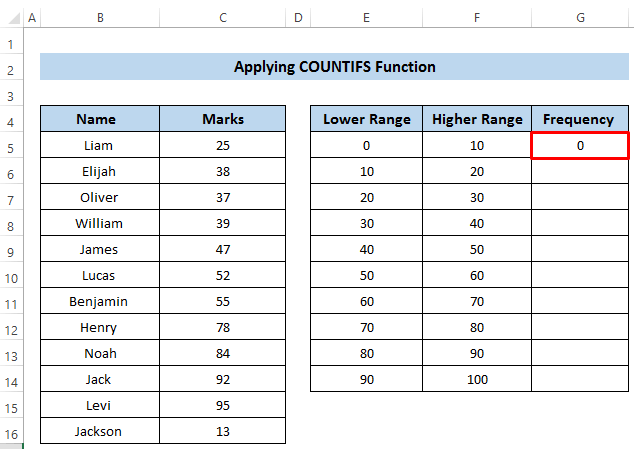
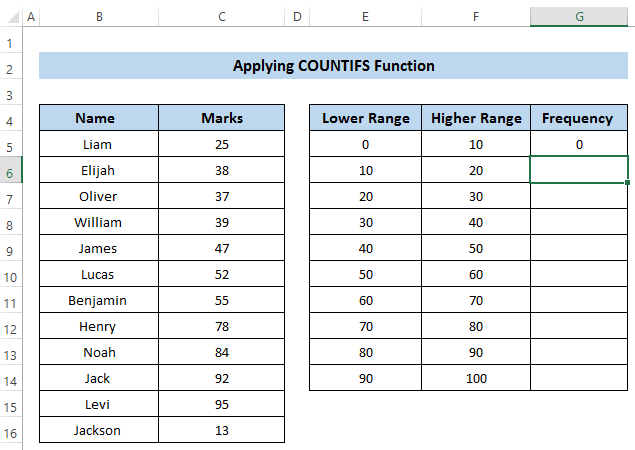
=COUNTIFS($C$5:$C$16,">"&10,$C$5:$C$16,"<="&20) 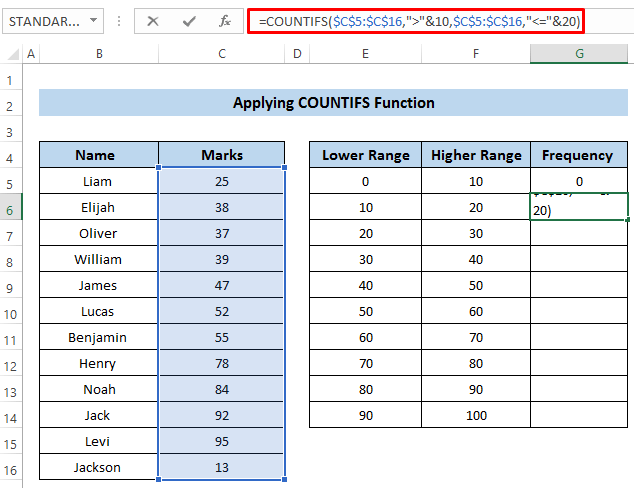
فارمولے کی خرابی
COUNTIFS($C$5:$C$16,">"&10,$C$5:$ C$16,"<="&20)
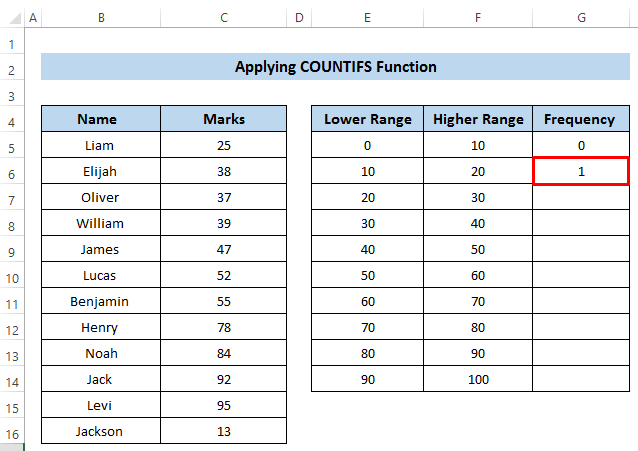
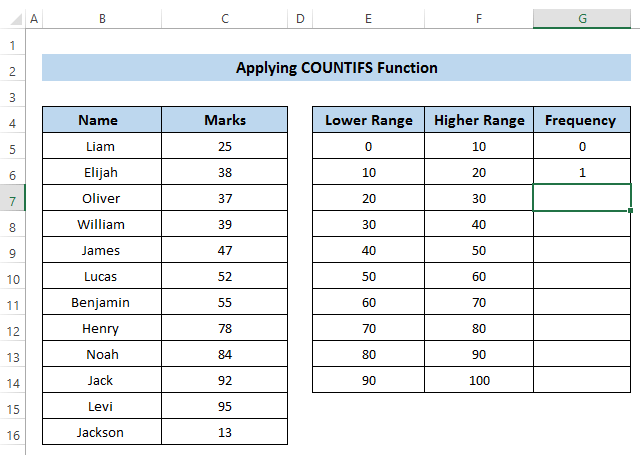
=COUNTIFS($C$5:$C$16,">"&20,$C$5:$C$16,"<="&30) 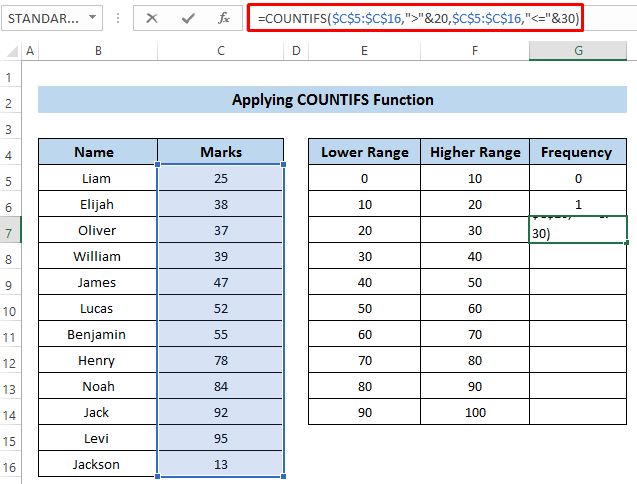
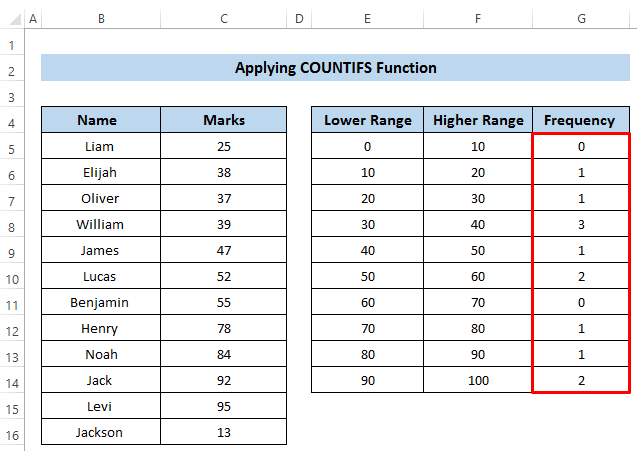
مزید پڑھیں: ایکسل میں متعلقہ فریکوئنسی ٹیبل کیسے بنایا جائے (آسان اقدامات کے ساتھ) <3
4. ڈیٹا اینالیسس ٹول کا استعمال
ایکسل میں فریکوئنسی ڈسٹری بیوشن ٹیبل بنانے کا ایک اور مفید طریقہ ڈیٹا اینالیسس ٹول کا استعمال ہے۔ <2 اس طریقہ کو صحیح طریقے سے استعمال کرنے کے لیے، آپ کو مندرجہ ذیل مراحل پر احتیاط سے عمل کرنے کی ضرورت ہے۔
اقدامات
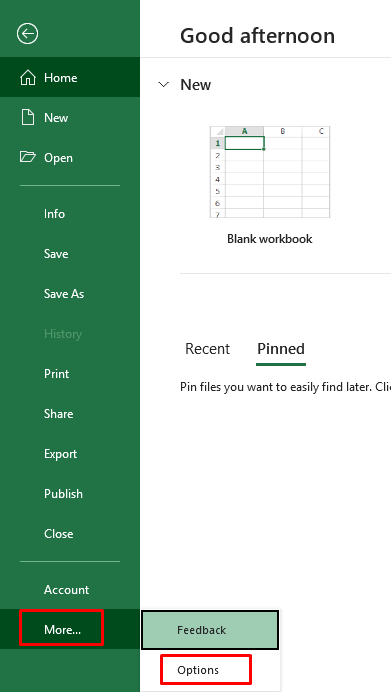
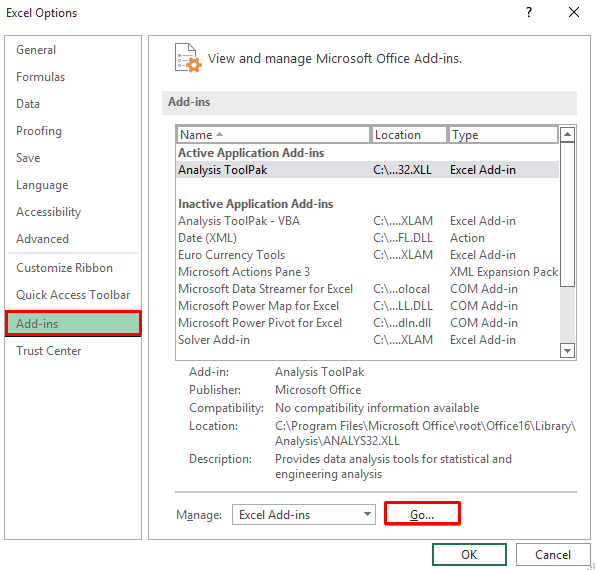
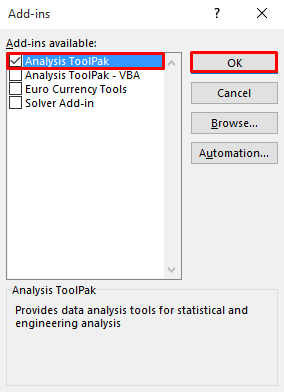
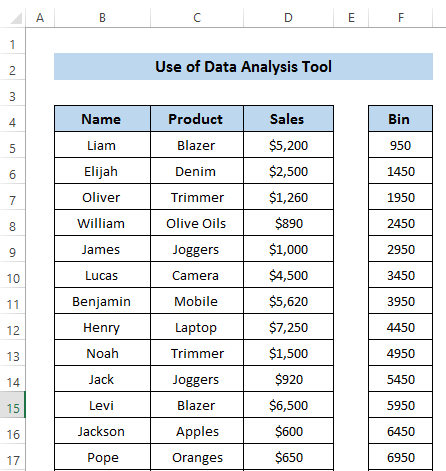
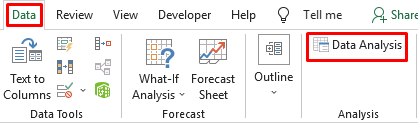 سے ڈیٹا تجزیہ کو منتخب کریں۔
سے ڈیٹا تجزیہ کو منتخب کریں۔
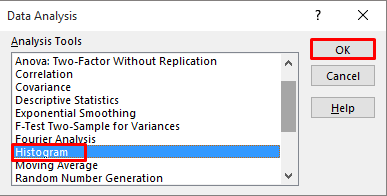
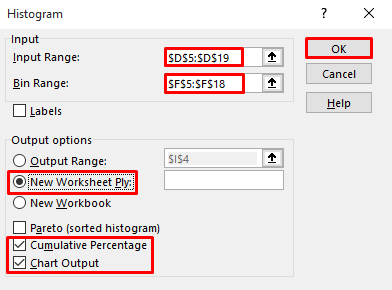
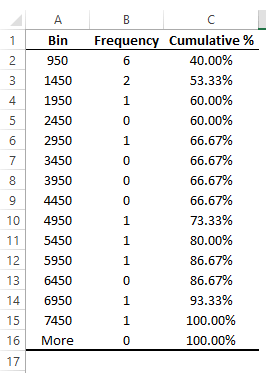
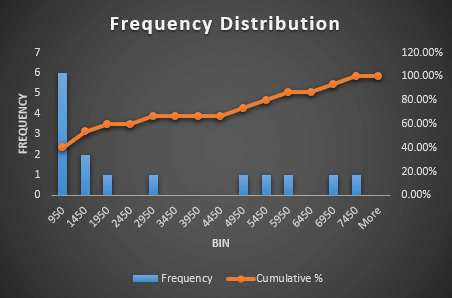
مزید پڑھیں: ایکسل میں رشتہ دار فریکوئنسی ہسٹوگرام کیسے بنایا جائے (3 مثالیں)
نتیجہ
ہم نے تمام ایکسل میں فریکوئنسی ڈسٹری بیوشن ٹیبل بنانے کے چار موثر طریقے۔ بلٹ ان ایکسل فنکشن یا پیوٹ ٹیبل کا استعمال کرکے فریکوئنسی ٹیبل آسانی سے ایکسل میں بنا سکتا ہے۔ یہ تمام طریقے ایکسل میں فریکوئنسی ڈسٹری بیوشن ٹیبل بنانے کے لیے بہت موثر ہیں۔ میںامید ہے کہ آپ کو ایکسل میں فریکوئنسی کی تقسیم کے مسئلے سے متعلق تمام معلومات مل جائیں گی۔ اگر آپ کے کوئی سوالات ہیں تو بلا جھجھک کمنٹ باکس میں پوچھیں، اور ہمارا Exceldemy صفحہ وزٹ کرنا نہ بھولیں۔

